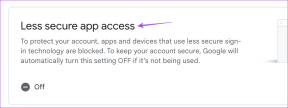Kuinka poistaa Safarin yksityinen selaus käytöstä Macissa
Sekalaista / / November 29, 2021
Macin Safarin yksityinen tila ei ainoastaan auta sinua surffaamaan Internetissä ilman, että selaustoimintasi tallennetaan offline-tilassa. Se myös auttaa estää verkkoseuraajia profiloimasta sinua. Huolimatta lukuisista yksityisyyteen liittyvistä eduista, et voi olla ajattelematta kolikon kääntöpuolta.

Jos esimerkiksi luovutat Macisi jollekin toiselle, et ehkä tiedä, mitä hän teki selausistuntojensa aikana. Laita lapset yhtälöön, ja siitä tulee vakava ongelma lukuisten haitallisten verkkosivustojen vuoksi.
Tästä syystä saatat haluta poistaa Safarin yksityiset selausikkunat käytöstä Macissasi. Jos sinulla on asennettuna macOS 10.15 Catalina, se on helposti toteutettavissa näyttöajan ansiosta. Katsotaan kuinka.
Käytä näyttöaikaa Safarin yksityisen selauksen poistamiseen käytöstä
Ruutuaika teki debyyttinsä iPhonessa ja iPadissa iOS 12:n rinnalla. Sen lisäksi, että se tarjoaa mahdollisuuden seurata kaikkien iOS-laitteiden toimintoja, se sisältää myös terveen annoksen verkkosisältörajoituksia. Etenkin aikuisille suunnatun sisällön rajoitus ei ainoastaan estä kaikkea NSFW-sisältöä, vaan myös
poistaa Safarin Yksityinen selaus -välilehdet käytöstä.Ja macOS Catalinalla saat näyttöajan samankaltaisilla ominaisuuksilla myös Mac-tietokoneellesi. Seuraavat vaiheet osoittavat, kuinka voit määrittää näyttöajan ja aktivoida aikuisille suunnatun sisällön rajoituksen yksityisen selauksen poistamiseksi käytöstä Safarissa.
Huomautus: Seuraavat vaiheet koskevat sekä järjestelmänvalvojan että tavallisia käyttäjätilejä macOS Catalinassa.
Vaihe 1: Avaa Omenavalikko ja napsauta sitten Järjestelmäasetukset.

Vaihe 2: Napsauta vaihtoehtoa, jonka nimi on Screen Time.

Huomautus: Jos olet jo ottanut näyttöajan käyttöön Macissasi, siirry vaiheeseen 4.
Vaihe 3: Napsauta Asetukset Screen Time -paneelin vasemmassa alakulmassa. Napsauta sitten Ota käyttöön -vaihtoehtoa näytön oikeassa yläkulmassa aktivoidaksesi näyttöajan Macille.

Vaihe 4: Napsauta sivuvälilehteä Sisältö ja tietosuoja. Napsauta sitten Näyttöaika-paneelin oikeassa yläkulmassa olevaa Ota käyttöön -painiketta.

Vaihe 5: Napsauta Verkkosisältö-osiossa kohdan Rajoita aikuisille suunnattuja verkkosivustoja vieressä olevaa valintanappia. Poistu lopuksi Screen Time -paneelista.

Huomautus: Tämän vaihtoehdon valitseminen estää sivustot, jotka sisältävät aikuisille tarkoitettua sisältöä. Voit kuitenkin käyttää Verkkosisältö-osion Mukauta-painiketta lisätäksesi tiettyjä sivustoja sallittujen luetteloon.
Ja siinä se. Yksityinen selaus Safarissa on nyt poistettu käytöstä. Et voi enää avata yksityisiä selausikkunoita Safarissa – Uusi yksityinen ikkuna -vaihtoehto Safari File -valikko näkyy harmaana, eikä siihen liittyvä Shift+Cmd+N pikanäppäin myöskään työ.

Jos haluat ottaa yksityisen selauksen uudelleen käyttöön Macin Safarissa, palaa Näyttöaika-paneeliin, napsauta Sisältö ja tietosuoja ja sitten Rajoittamaton käyttö.
Muut laitteet ja näyttöajan pääsykoodit
Jos sinulla on muu macOS tai iOS Apple ID: hen sidotut laitteet, rajoituksesi siirtyvät oletusarvoisesti myös niihin. Jos haluat estää tämän tapahtuman, napsauta Asetukset-painiketta Screen Time -paneelin vasemmassa alakulmassa. Sitten sinun tarvitsee vain poistaa valinta Share Across Devices -kohdan vierestä.

Voit myös määrittää tämän näytön kautta Screen Time Passcode -koodin, joka auttaa estämään muita sekaisin Screen Time -asetustesi kanssa. Voit tehdä tämän valitsemalla Käytä näyttöajan pääsykoodia -kohdan vieressä olevaa valintaruutua. Jos sinulla on jo a Ruutuajan pääsykoodi iPhonelle tai iPadille, voit käyttää sitä sen sijaan – edellyttäen, että Share Across Devices -ruutu on valittuna.
Poista Safarin yksityinen selaus käytöstä vierastilassa
Oletuksena macOS Catalina asettaa aikuisille suunnattuja sisältösuodattimia, kun kirjaudutaan sisään vieraskäyttäjänä. Tämä tarkoittaa, että yksityinen selaus Safarissa on jo poistettu käytöstä. Mutta jos näin ei näytä olevan, sinun on tehtävä tässä. Aloita napsauttamalla Järjestelmäasetuksissa Käyttäjät ja ryhmät -vaihtoehtoa.

Napsauta näkyviin tulevassa Käyttäjät ja ryhmät -näytössä riippulukon muotoista kuvaketta näytön vasemmassa alakulmassa ja valitse sitten Vieraskäyttäjä. Valitse lopuksi Limit Adult Websites -kohdan vieressä oleva valintaruutu. Tämän pitäisi poistaa käytöstä yksityiset selausikkunat, kun Safaria käytetään vieraana.

Kaikki Vieraskäyttäjätilin tiedot poistetaan kuitenkin aina, kun käyttäjä kirjautuu ulos, mikä ylittää tarkoituksen, jonka mukaan yksityinen selaus poistetaan käytöstä. Mutta rajoitusten asettaminen NSFW-sisällölle on silti suuri plussa.
Näyttöajan etähallinta
Screen Time for macOS Catalina mahdollistaa myös yksityisen selauksen poistamisen käytöstä Safarissa etänä, mikä lisää mukavuutta, kun hallitset perheenjäsenelle kuuluvaa Macia. Tätä varten sinun on lisättävä henkilö käyttämällä Perhejako-vaihtoehtoa, joka löytyy Järjestelmäasetukset-paneelista.

Siirry sen jälkeen Screen Time -paneeliin, käytä profiilikuvasi alla olevaa avattavaa valikkoa ja vaihda sitten perheenjäsenen profiiliin.

Suorita tarvittavat muutokset (kaikki näyttöajan säätimet pysyvät samoina), ja olet valmis. Muista, että Safari-rajoitukset koskevat myös perheenjäsenen iOS- tai iPadOS-laitteita.
Liikaa yksityisyyttä
Yksityisyyttä tulee kunnioittaa. Mutta ei silloin, kun haluat tietää, mitä tapahtuu, kun joku muu käyttää Maciasi. Näyttöajan ansiosta mikään ei estä sinua poistamasta Safarin yksityisiä selausikkunoita kokonaan käytöstä.
Mikä oli syy siihen, että poistit yksityisen selauksen käytöstä Safarissa? Kerro meille kommenteissa.
Seuraava: Onko sinulla myös Chrome asennettuna Maciin? Näin voit poistaa incognito-tilan käytöstä Googlen selaimessa.
Selaimesi pitää kirjaa järjestelmäsi käyttöjärjestelmästä, IP-osoitteesta, selaimesta sekä selaimen lisäosista ja lisäosista.